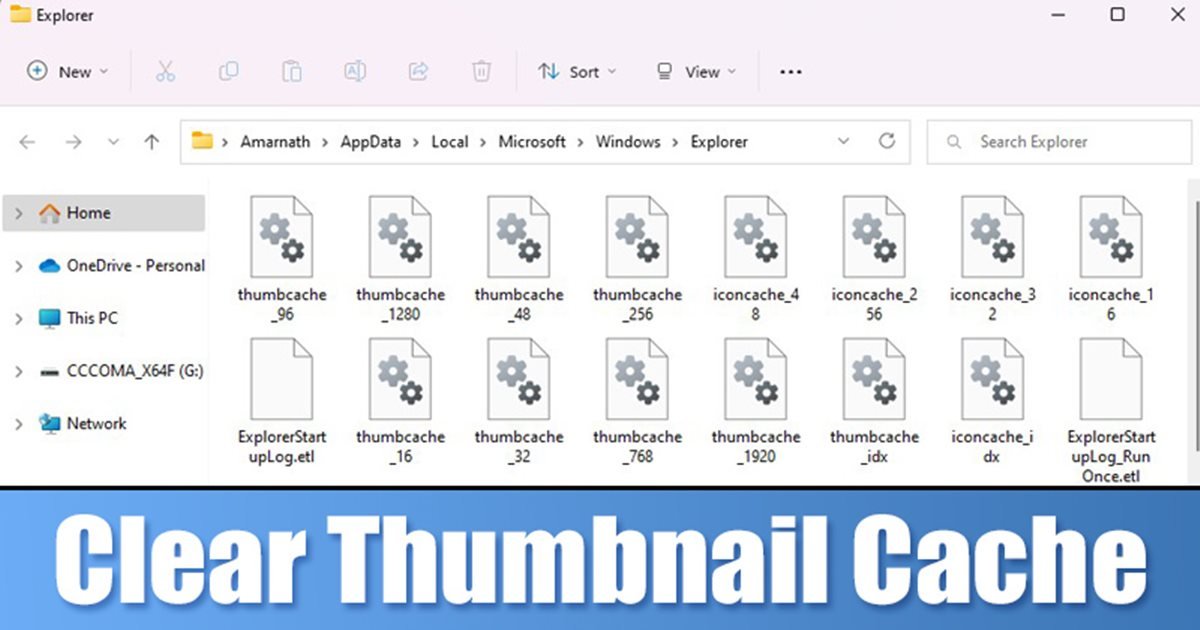
Kung gumagamit ka ng Windows operating system, maaaring alam mo na ang operating system ay nagpapanatili ng thumbnail database para sa lahat ng media file na nakaimbak sa iyong computer. Hindi lamang ang mga media file, ngunit ang Windows ay nagpapanatili din ng isang kopya ng iyong mga thumbnail ng dokumento sa isang database ng cache.
Ang mga thumbnail para sa iyong mga file sa Windows 11 ay awtomatikong nabuo upang ipakita sa iyo ang isang preview ng mga media file o dokumento. Natitipid ka nito sa pangangailangang palitan ang pangalan o buksan ang mga file upang malaman kung ano ang nasa loob ng mga ito. Sa tuwing magbubukas ka ng folder na naglalaman ng mga larawan, video, o dokumento, direktang pinipili ng Windows 11 ang thumbnail mula sa database ng thumbnail at ipapakita ito sa iyo.
Bagama’t kapaki-pakinabang ang functionality, ang thumbnail cache ay madaling kapitan ng katiwalian. Kung masira ang thumbnail cache file dahil sa ilang kadahilanan, hindi maglo-load ang mga thumbnail ng file, at makakaharap ka ng mga nawawalang isyu sa thumbnail. Kung nakikitungo ka na sa mga problemang nauugnay sa thumbnail sa iyong Windows 11, malamang na ang database ng cache ng thumbnail ay naging masyadong malaki o nasira ito.
Basahin din ang: Paano Gumawa at Makatanggap ng Mga Tawag sa Android Phone mula sa Windows 11
3 Paraan para I-clear ang Thumbnail Cache sa Windows 11
Kaya, upang ayusin ang nawawalang isyu sa thumbnail sa iyong Windows 11, kailangan mong i-clear at i-reset ang Thumbnails cache. Sa ibaba, nagbahagi kami ng sunud-sunod na gabay sa pag-clear at pag-reset ng Thumbnails cache sa Windows 11. Tingnan natin.
1) I-enable ang Thumbnails sa pamamagitan ng File Explorer Option
Kung nakakaranas ka ng nawawalang isyu sa thumbnail sa Windows 11, kailangan mong tiyakin na ang mga Thumbnail ay pinagana sa iyong system. Narito ang kailangan mong gawin.
1. Una, mag-click sa paghahanap sa Windows 11 at i-type ang Mga opsyon sa File Explorer.
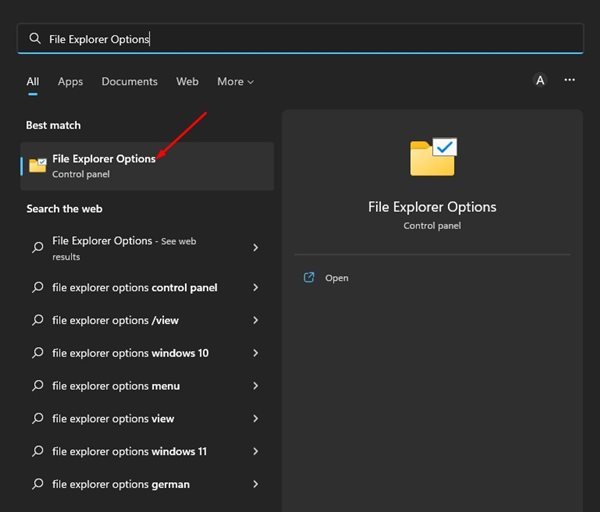
2. Sa mga opsyon sa File Explorer, lumipat sa tab na View gaya ng ipinapakita sa ibaba.
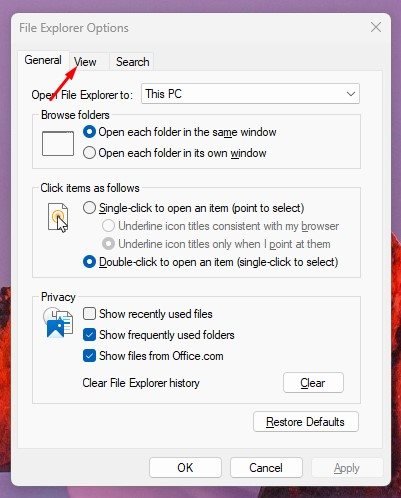
3. Sa Advanced na mga setting, alisan ng check ang‘Palaging ipakita ang mga icon, hindi kailanman mga thumbnail’.
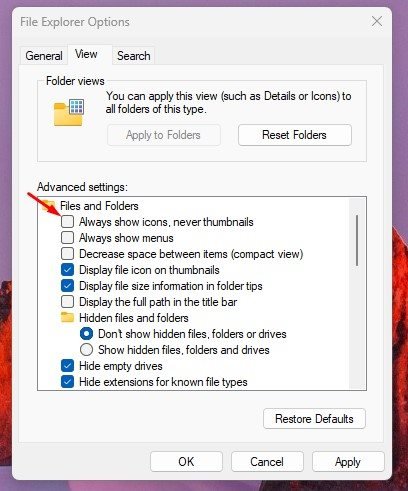
4. Kapag tapos na, mag-click sa button na Ilapat pagkatapos ay sa Ok.
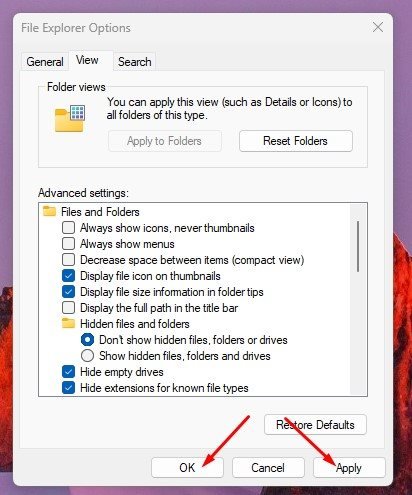
Iyon na! Ito ay kung paano mo mapagana ang mga Thumbnail sa iyong Windows 11.
2) I-clear ang Thumbnail Cache sa pamamagitan ng Disk Cleanup Utility
Sa paraang ito, gagamitin namin ang Disk Cleanup utility para i-clear ang Thumbnail cache. Kailangan mong sundin ang ilan sa mga simpleng hakbang na ibinahagi namin sa ibaba.
1. Una, mag-click sa paghahanap sa Windows 11 at i-type ang Disk Cleanup. Susunod, buksan ang Disk Cleanup utility mula sa listahan ng mga tumutugmang resulta.
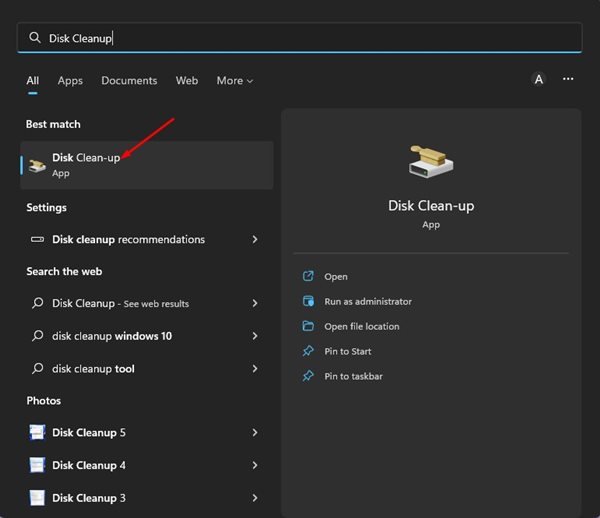
2. Piliin ang drive ng pag-install ng system at mag-click sa button na Ok.
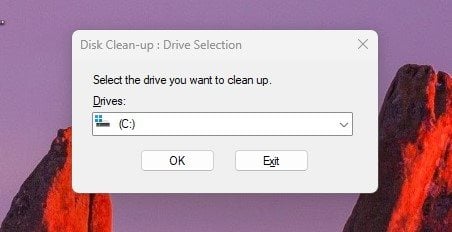
3. Sa seksyong I-delete ang File, mag-scroll pababa at tingnan ang opsyong Thumbnails. Tiyaking i-uncheck ang lahat ng iba pang opsyon.
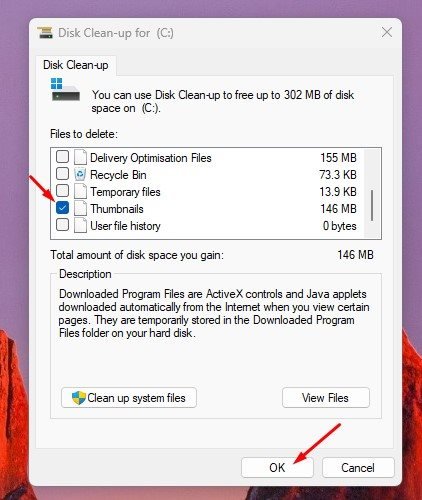
4. Kapag tapos na, i-click ang button na Ok upang patakbuhin ang proseso ng paglilinis.
Iyon na! Agad nitong iki-clear ang ann thumbnail cache na nakaimbak sa iyong drive.
3) I-clear ang Thumbnail Cache sa pamamagitan ng Command Prompt
Maaari mo ring gamitin ang Command Prompt na utility para sa pag-clear sa Thumbnail cache na nakaimbak sa iyong Windows 11. Kailangan mong sundin ang ilan sa mga simpleng hakbang na ibinahagi namin sa ibaba.
1. Una, mag-click sa paghahanap sa Windows 11 at i-type ang Command Prompt. Susunod, mag-right click sa Command Prompt at piliin ang Run as administrator.
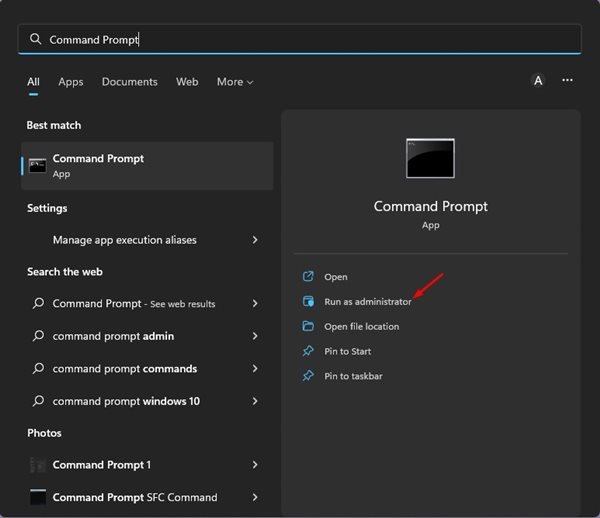
2. Sa Command Prompt, isagawa ang mga command isa-isa:
taskkill/f/im explorer.exe
del/f/s/q/a %LocalAppData%\Microsoft\Windows\Explorer\thumbcache_*.db
simulan ang explorer.exe
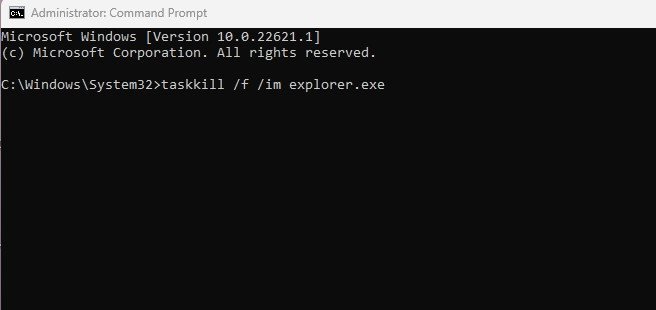
3. Ang tatlong komento sa itaas ay magpapahinto sa proseso ng Windows explorer, ang pangalawa ay mag-clear sa thumbnail cache, at ang pangatlo ay magsisimulang muli sa Windows explorer.
Iyon na! Ito ay kung paano mo maaaring i-clear at i-reset ang thumbnail cache sa Windows 11 sa pamamagitan ng Command Prompt.
Basahin din: Paano Mag-delete ng Na-download at Nakabinbing Update sa Windows 11
Kaya, ito ang mga ilang pinakamahusay na paraan upang i-clear at i-reset ang thumbnail cache sa Windows 11 computer. Aayusin ng mga paraang ito ang mga nawawalang problema sa thumbnail sa iyong Windows 11 computer. Kung natigil ka sa mga hakbang, ipaalam sa amin sa mga komento sa ibaba.
